首先我们需要下载Apowersoft看图助手,下载解压后双击“photo-viewer-1.1.4.exe”出现安装界面:

首先我们要选择安装语言,极速小编选择了中文(简体);

进入软件安装向导。本向导将在您的电脑上安装Apowersoft看图助手;
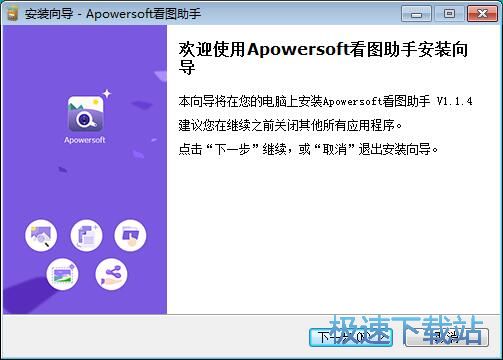
请阅读软件许可协议。必须接受此协议的条款才能继续安装。点击选中我接受协议;
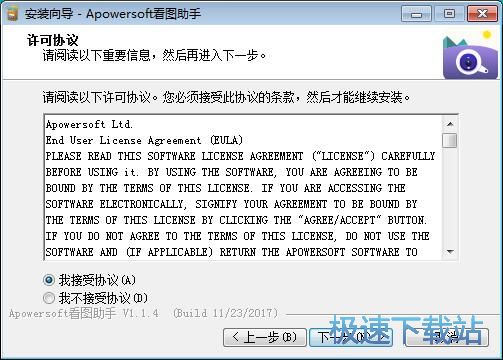
安装向导设置的软件的默认安装路径为C:\Program Files\Apowersoft\Apowersoft Photo Viewer。至少需要21.9MB的磁盘空间来安装软件;
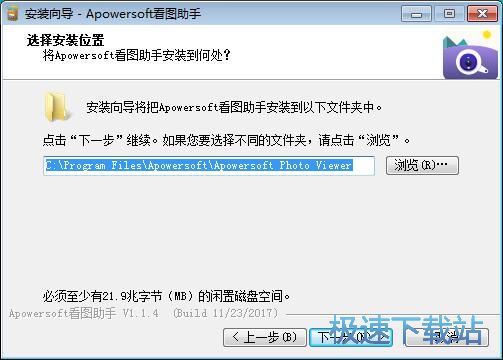
请选择是否创建创建桌面快捷方式和创建快速启动栏快捷方式;
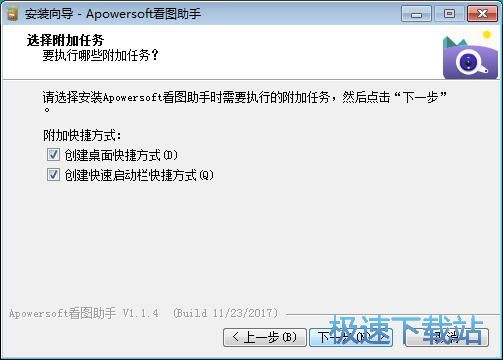
安装向导已经准备好随时可以安装Apowersoft看图助手。点击安装就可以开始安装软件了;
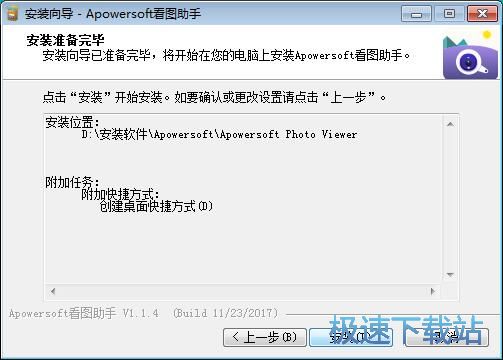
安装向导正在安装Apowersoft看图助手,请耐心等待;

Apowersoft看图助手安装完成。点击完成就可以退出安装向导。

Apowersoft看图助手的安装教程就讲解到这里,希望对你们有帮助,感谢你对极速下载站的支持!